أفضل تطبيقات نقل الملفات من الهاتف للكمبيوتر (اندرويد)
 |
أفضل تطبيقات نقل الملفات من الهاتف للكمبيوتر – إحدى أهم الترقيات التي تحصل عليها الهواتف الذكية سنوياً هي ازدياد سعات التخزين مما يسمح لنا بالقدرة على تخزين المزيد من البيانات والملفات الهامة. ولكن الحقيقة التي لا يختلف عليها اثنان هي أن الهواتف الذكية عبارة عن أجهزة هشة ورقيقة ولا يُمكن الاعتماد عليها في الاحتفاظ بالبيانات الهامة والثمينة إذ إنها مُعرضة للكسر أو التلف أو الإصابة بالفيروسات أو حتى للسرقة أو للتباطؤ بمرور الوقت مما يدفعنا أحياناً إلى عمل إعادة تهيئة وضبط المصنع من الجديد.
تطبيقات نقل الملفات من الهاتف للكمبيوتر
جميع الأسباب السابقة هي مجرد مجموعة بسيطة من العوامل التي قد ينتج عنها تلف البيانات وفقدانها، لذا من الأفضل دائماً الاحتفاظ بنسخة احتياطية من هذه البيانات في مصدر آمن وموثوق. في هذه الحالة سيفكر العديد من المستخدمين في أفضل خدمات التخزين السحابي التي تسمح بإمكانية الاحتفاظ بنسخة من البيانات عبر الإنترنت ولكن هذه الخدمات هي دائماً خدمات مدفوعة وغالباً ما تكون غالية الثمن.
لذا، أفضل مكان لتخزين نسخة احتياطية من بيانات هاتفك الأندرويد هي من خلال الاعتماد على الكمبيوتر. هناك العديد من الطرق التي تسمح لك بنقل الملفات من الهاتف للكمبيوتر والعكس بسهولة شديدة وسوف نستعرض لكم من خلال هذا المقال أكثر من تطبيق واحد يحقق لكم هذه الإمكانية. أيضاً نوصيكم بضرورة قراءة المقال لنهايته للتعرف على جميع السُبل المتاحة والممكنة لنقل الملفات من اندرويد إلى الكمبيوتر.
1- باستخدام برنامج Droid Transfer
 |
| Droid Transfer |
إذا كنت تبحث عن وسيلة سهلة وبسيطة تتيح لك القدرة على نقل الملفات من هاتفك الأندرويد إلى الكمبيوتر ففي هذه الحالة يمكن ان تستخدم برنامج Droid Transfer مع أجهزة الكمبيوتر التي تعمل بنظام ويندوز وباستخدام التطبيق المُصاحب المتاح على متجر جوجل بلاي. باستخدام هذه البرنامج يمكن نسخ جميع أنواع الملفات والمجلدات من الهاتف إلى الكمبيوتر وهو يتيح لك أيضاً القدرة على حذف الملفات. في الواقع التطبيق بمثابة مدير للملفات، وبالتالي يمكنك استخدامه لأغراض مختلفة مثل الوصول إلى الصور والفيديو والموسيقى والرسائل وجهات الاتصال وغير ذلك بكثير من أجل إدارتها بأكثر من شكل واحد. دعونا نوضح لكم طريقة الاستخدام:
- · في الخطوة الأولى قم بتنزيل برنامج Droid Transfer وتثبيته على جهاز الكمبيوتر
- · في الخطوة الثانية قم بتنزيل برنامج Transfer Companion: SMS Backup المُصحاب من متجر جوجل بلاي
- · بعد ذلك قم بربط الهاتف بالكمبيوتر باستخدام كابل USB
- · والآن ابدأ في تصفح الملفات واختر الملفات التي تحتاج لنسخها وقم بعمل Copy لها
- · ابدأ في نسخ الملفات إلى جهاز الكمبيوتر
ملحوظة: إذا لم يعمل معك التطبيق على النحو الأمثل فيمكنك تجربة بقية الحلول الأخرى في هذا المقال.
2- AirDroid
 |
| AirDroid |
AirDroid هو تطبيق غني عن التعريف نظراً لكونه واحد من أفضل وأشهر تطبيقات نقل الملفات من الأندرويد إلى الكمبيوتر. يحتوي التطبيق على ميزات أخرى إضافية بجانب نقل الملفات مثل القدرة على استقبال رسائل MMS على الكمبيوتر والاطلاع على الإشعارات الجديدة الواردة ويساعدك حتى في القدرة على الثور على هاتفك الضائع والتحكم في الكاميرا واستخدام التطبيقات والمزيد غير ذلك. التطبيق مجاني للاستخدامات الأساسية ولكن من أجل الاستفادة من جميع الميزات المميزة سيتعين عليك شراء الإصدار المدفوع منه.
3- Google Cloud Storage
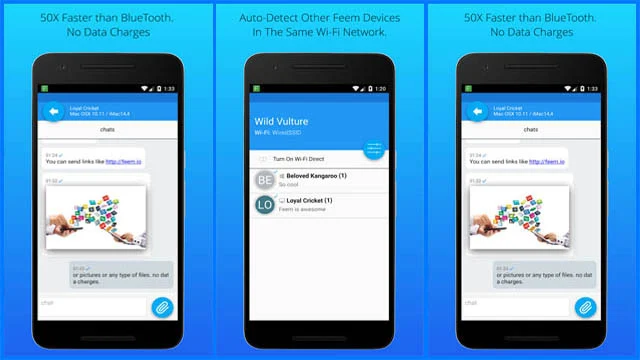 |
| Google Cloud Storage |
فكرة عمل تطبيق Cloud Storage هي فكرة ممتازة لأنها تتيح لك القدرة على نقل نسخة من البيانات من هاتفك الأندرويد إلى أي من الخدمات السحابية المدعومة ثم تقوم بتنزيلها على الكمبيوتر من خلال الخدمة السحابية التي اخترتها مُسبقاً. يدعم التطبيق أشهر خدمات التخزين السحابي وأكثرها أماناً مثل جوجل درايف و One Drive و Dropbox و Box.com وغيرها.
اقرأ أيضاً: افضل تطبيقات تحول الكلام إلى نص
4- Feem v4
 |
| Feem v4 |
Feem هو تطبيق أخر شائع لنقل الملفات من الهاتف الأندرويد إلى أجهزة الكمبيوتر العاملة بأنظمة ويندوز. طريقة عمل التطبيق بسيطة ومباشرةً فهي تسمح لك بنقل الملفات من الأجهزة المتصلة بشبكة الواي فاي ذهاباً وإياباً، ولكن هذا لا يعني أنها تتطلب اتصال فعلي بالإنترنت لإتمام العملية.
يدعم التطبيق أغلب الأجهزة بما في ذلك أجهزة الكمبيوتر المكتبية والحواسيب المحمولة واللوحية والهواتف الذكية. باستخدام هذا التطبيق ستكون قادراً على نقل البيانات من وإلى الأجهزة المذكورة سابقاً. كما ذكرنا لكم سابقاً تحتاج فقط إلى إنشاء نقطة اتصال بين الجهازين باستخدام الشبكة المحلية مما يعني أنه ليس من الضروري توافر إنترنت، ومع ذلك قد يستهلك التطبيق من باقة الإنترنت إذا اتضح له أن الباقة تسمح بذلك.
5- Resilio Sync
 |
| Resilio Sync |
Resilio Sync يعمل بمثابة خدمة تخزين سحابي ولكن في هذه الحالة الخدمة السحابية أو الخادم السحابي الذي يعتمد عليه سيكون جهاز الكمبيوتر الخاص بك. باستخدام هذا التطبيق يمكنك مزامنة أي عدد من البيانات بغض النظر عن حجمها أو نوعها للاحتفاظ بها على جهاز الكمبيوتر، كما ويمكنك نقل البيانات في الاتجاه المُعاكس أيضاً، أي من الكمبيوتر إلى الهاتف الأندرويد.
هذه المرة يدعم التطبيق أغلب أنظمة التشغيل المختلفة بما في ذلك نظام ويندوز ولينكس وماك. التطبيق مجاني ولكنه يحتوي على بعض الميزات المدفوعة. لدينا تحفظ واحد على التطبيق وهو أن طريقة استخدامه مُعقدة بعض الشيء على المستخدم العادي، فإذا كنت لا تعرف ما تفعله فقد تشعر بالإحباط لعدم القدرة على استخدامه بشكل صحيح.
6- Xender
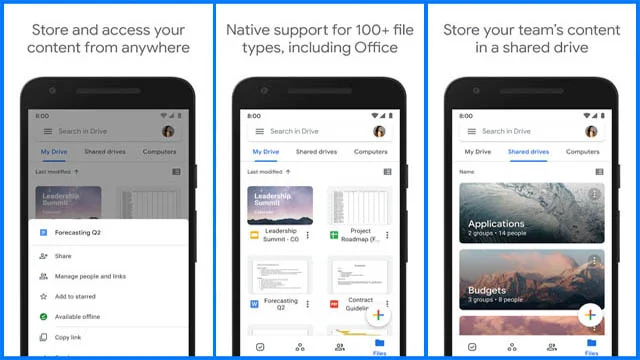 |
| Xender |
Xender هو تطبيق أخر شائع الاستخدام بخصوص نقل الملفات والبيانات من وإلى جهازين مختلفين باستخدام شبكة الواي فاي. يدعم التطبيق العديد من أنظمة التشغيل بما في ذلك ويندوز وأندرويد و iOS وماك وحتى نظام Tizen ويقوم بعمله بشكل مثالي دون أي قيود. وضمن الميزات الإضافية أنه يتيح لك تحويل الوسائط ويمكنك استخدامه لتنزيل مقاطع فيديو فيسبوك وانستقرام والواتس اب.
7- بدون أي تطبيقات خارجية
إذا كنت لا تفضل الاعتماد على التطبيقات الخارجية أو تعتقد إنها ليست آمنة إذا كنت تخطط لنقل بيانات حساسة فلحسن الحظ هناك العديد من الوسائل الأخرى التي تتيح لك نقل البيانات من الاندرويد إلى الكمبيوتر وبسهولة شديدة وسوف نسرد لكم هذه الطرق في السطور التالية:
باستخدام البلوتوث: البلوتوث هي واحدة من أفضل سُبل الاتصال بين الكمبيوتر والهاتف الأندرويد وأكثرها أماناً. ينبغي فقط أن تكون اللوحة الأم أو اللاب توب الخاص بك يحتوي على شريحة بلوتوث للاتصال. أما إذا لم يكن كذلك فلا يزال بإمكانك شراء دونجل رخيص الثمن وتعريفه وهكذا أصبح الكمبيوتر الخاص بك يدعم اتصال البلوتوث. قد يكون نقل البيانات بواسطة البلوتوث بطيء نوعاً ما وخاصة مع الملفات الكبيرة ولكنه وسيلة اتصال آمنة وموثوقة، ومع ذلك من الأفضل الاعتماد عليها مع الملفات صغيرة الحجم.
باستخدام كابلات USB OTG: تتيح لك كابلات On-The-Go أو المعروفة باسم USB OTG بتوصيل العديد من الأجهزة ومحركات التخزين الخارجية ومن خلاله يمكنك نقل الملفات من وإلى وحدات التخزين الخارجية مثل أقراص وحلول التخزين الخارجية أو قطع الفلاش USB.
مشاركة الملفات على عنوان بريدك الإلكتروني: هذه الطريقة تعمل بشكل رائع وهي آمنة تماماً ولكن الجانب السلبي الوحيد هو إنها لا تعمل سوى مع الملفات الصغيرة فقط، مثل الصور أو مقاطع فيديو تطبيقات التواصل الاجتماعي أو أي ملفات صغيرة أخرى لا يتعدى حجمها 20 ميجابايت.
مشاركة الملفات على حساباتك على تطبيقات المحادثة: تسمح لك بعض تطبيقات المحادثات والتواصل الاجتماعي بمشاركة الملفات من الهاتف إلى حسابك الشخصي على هذه الحسابات، من بينها Discord أو Slack أو Skype من خلال إرسال الملفات إلى حسابك على هيئة محادثة ثم تقوم بتنزيل هذه الملفات على الكمبيوتر من خلال التطبيقات. ومع ذلك، هذه الطريقة لن تعمل إلا مع الملفات الصغيرة مثل الصور والمستندات والمرفقات الصغيرة للغاية.
كابل الشحن ونقل البيانات الرئيسي: كما ذكرنا لكم في مقدمة المقال، يمكنك بسهولة شديدة نقل الملفات من وإلى الكمبيوتر والهاتف الأندرويد باستخدام كابل الشحن الأساسي. هذه طريقة واضحة وبديهية للغاية وآمنة تماماً وشخصياً أفضل الاعتماد عليها نظراً لأنها تعمل من خلال اتصال مادي بين الجهازين.
استخدام بطاقة MicroSD: إذا كان هاتفك يحتوي على منفذ لقارئ بطاقات الذاكرة الخارجية وتمتلك بطاقة microSD بسعة 128 أو 256 جيجابايت أو أكبر فيمكنك تخزين جميع البيانات التي تود نقلها إلى الكمبيوتر عليها ثم تقوم بتركيب بطاقة microSD في اللاب توب وبمجرد أن يتعرف عليها اللاب توب تبدأ في تخزين الملفات. إذا لم يكن اللاب توب أو جهاز الكمبيوتر لديك يحتوي على فتحة مخصصة لقارئ بطاقات الذاكرة الخارجية فيمكنك شراء محول رخيص للغاية.
باستخدام خاصية المشاركة عن قُرب: إذا كنت استخدمت من قبل خاصية AirDrop على نظام iOS فستلاحظ أن خاصية المشاركة عن قُرب من جوجل شبيهة لها تماماً. باستخدام هذه الخاصية يمكنك مشاركة الملفات مع الأجهزة القريبة منك بسرعات كبيرة بغض النظر عن نوعية الملفات، للأسف هذه الطريقة لا تعمل إلا من خلال هاتف أندرويد إلى هاتف أندرويد آخر. لذا، يمكنك استبعادها من محور مقالنا ولكنني أعتقد أنها لا تزال طريقة جيدة لنقل الملفات.
*****************
